Hoe naar bestanden zoeken in Yandex. Resultaten met onnodig woord uitsluiten
Hallo! Je hebt vast wel eens iets op internet moeten zoeken met behulp van zoekmachines. Soms kan het vinden van iets specifieks vervelend en vervelend zijn. Om uw zoekopdracht gemakkelijker en sneller te maken, zal ik u vertellen hoe u de zoekopdracht correct kunt gebruiken. Deze zoektrucs kunnen de resultaten van de zoekmachine volledig aanpassen aan uw vereisten, wat uw taak enorm zal vergemakkelijken en de tijd zal verkorten die nodig is om het juiste antwoord op uw vraag te vinden.
Ja, het internet is tegenwoordig het meest uitgebreide basis gegevens en kennis van de hele mensheid, die zich door de geschiedenis heen hebben verzameld en er de afgelopen decennia in zijn geladen, waarover ik al schreef. En de zoekmachine van elke zoekmachine is het meest deskundige mechanisme dat bijna elke vraag kan beantwoorden, u hoeft deze vraag alleen maar correct te stellen.
Hoe u de zoekfunctie correct gebruikt.
Laten we dus eens kijken naar voorbeelden van het verfijnen van een zoekopdracht. Deze zoekmachine-hacks werken vrijwel altijd in beide zoekmachines, maar soms zijn de combinaties alleen geschikt voor Google; voor Yandex kan het anders zijn of niet werken. Hier zijn de belangrijkste zoekgeheimen die uw vraag verduidelijken en sneller vinden wat u zoekt.
1 sleutel ("", "!")– verduidelijking van het verzoek om een exacte match van de zoekterm. U moet de zoekterm tussen aanhalingstekens plaatsen, waarna de zoekopdracht wordt uitgevoerd door exacte overeenkomst zonder veranderde naamvallen en geslachten van woorden van de zin. Als je vóór elk woord zet Uitroepteken, dan wordt er rekening gehouden met het hoofdlettergebruik voor elk woord van de zin. Bijvoorbeeld: “zoekterm” of “!zoek!Phrase” - er zullen resultaten zijn voor de zoekterm en spellingsopties, en in het tweede geval alleen voor de zoekterm.
2. OF-toets– selectie op basis van het zoekwoord met behulp van de operator “of”. Als de zoekterm uit twee woorden bestaat, toont de machine alles wat beide woorden bevat. U kunt de resultaten instellen op basis van de ene of de andere optie. Bijvoorbeeld: mooie auto's OF meisjes - er zullen resultaten zijn voor auto's of meisjes, verzameld in één zoekresultaat.
3. Sleutel (+)– prioriteitswoordtaak: plaats een + teken voor het gezochte woord en dan zijn er alleen resultaten met het prioriteitswoord. Bijvoorbeeld: auto + huishoudelijk en er zullen alleen resultaten zijn voor binnenlandse auto's.
4. Toets (-)- uitsluiting van een onnodig woord uit de zoekopdracht. Vóór het uitgesloten woord moet je een minteken plaatsen en alles behalve dit woord zal in de uitvoer staan. Bijvoorbeeld: de auto is een binnenlandse auto en de resultaten zijn alles behalve binnenlandse auto's. Ze worden uitgesloten van de zoekresultaten.
5. Sleutel (~)– resultaten vinden met behulp van synoniemen. Vóór het woord waarvoor een synoniem is gegeven, moet u een “~”-teken plaatsen en de uitvoer zal gebaseerd zijn op synoniemen voor dit woord. Bijvoorbeeld: de auto is ~goed en de uitvoer is met synoniemen voor het woord goed.
6. Sleutel (*)-zoeken zonder nauwkeurige definitie- gebruikt als u niet precies weet wat u zoekt. Bijvoorbeeld: beste film* van het jaar. De uitvoer zal resultaten voor iedereen bevatten beste films alle bekende jaren.
7. Toets (|)– zoeken op woordvarianten. Bijvoorbeeld: vakantie Turkiye | Egypte. Het probleem zal liggen bij beide opties voor Turkije en Egypte.
8. Sleutel (..)– handig bij het werken met cijfers, wanneer u het bereik van de resultaten waarnaar u op zoek bent, moet verduidelijken. Bijvoorbeeld: 1917..1980 – als u alle documenten met datums voor de periode 1917 tot 1980 wilt vinden.
9. Sleutel “site:”– zoeken op een specifieke site. Het helpt u een document alleen te vinden op de site die u zoekt. Of het kan handig zijn bij het controleren van de indexering van een site en het bepalen van het aantal pagina's in de index. Vóór de zin moet u site: site domein de zoekterm plaatsen. Site:video tutorial site toont bijvoorbeeld pagina's met video-tutorials op mijn site. Of nog een voorbeeld: site:google.com produceert 5 miljard (!) pagina's in de index.
10. Toetsen “link:” en “links:”– het vinden van backlinks naar de site. Bijvoorbeeld link: site.ru. Om de een of andere reden werkt het niet correct in Google, je moet links gebruiken, dus experimenteer.
11. Toets “info:”– geeft informatie weer over een pagina of site, beroemde Google. Vanaf daar kun je zeker komen volledige set Met backlinks naar de site, pagina's die de site vermelden en de sitecache, waarover we zullen praten onderstaand.
12. “gerelateerd:”-toets– zoek alles soortgelijke pagina's op opgegeven origineel, zoek naar concurrenten. Kan nuttig zijn voor. Het is goed als er niets wordt gevonden. Bijvoorbeeld: gerelateerd:site.ru
13. Toets “cache:”– een in het cachegeheugen opgeslagen kopie van een site of pagina van de Google-server. De sleutel werkt niet in Yandex. Kan nuttig zijn bij het analyseren van concurrenten voor promotie of bij het ontbreken van een site op internet technische redenen. Doorzoekt alle in de cache opgeslagen records voor een bepaalde zoekopdracht. Op dezelfde manier gebruikt als de bovenstaande toetsen. Bijvoorbeeld: cache:site.ru - sitecache, of cache:valenki - cache van alle pagina's met het verzoek om vilten laarzen.
14. Toets “definieer:” – Woordenboek zoekmachine. Geeft de betekenis terug van het woord dat na deze sleutel is geschreven. Bijvoorbeeld: definieer: synchrophasotron.
15. Toets “bestandstype:”– zoeken op bestandstype. Alleen resultaten die het bestandstype bevatten dat vóór de sleutel is opgegeven, worden geretourneerd. Bijvoorbeeld: bestandstype: pdf autoreview.

En als optie voor het gebruik van zoeken kun je ook toevoegen dat zoekmachines kunnen tellen, complexe wiskundige berekeningen kunnen uitvoeren, alles en iedereen in alles en iedereen kunnen omzetten, ze de tijd, het weer en de wisselkoersen kennen, waar we het later over zullen hebben .
16. Rekenmachine– in de Google-zoekbalk schrijven we wiskundige operatie en als reactie krijgen we het resultaat met een link naar de Google-calculator. Bijvoorbeeld: sqrt 9/2*4 geeft het antwoord 6, wat correct is, omdat Vierkantswortel van 9, gedeeld door 2 en vermenigvuldigd met 4 zal inderdaad 6 zijn. Maar als je sin 30 probeert te schrijven, wat het geval zou moeten zijn in alle genres van de wiskunde?, dan geeft Google je sin(30) = -0,988031624. Wees daarom voorzichtig bij het maken van nauwkeurige berekeningen!
17. Eenheidsomzetter- Schrijven aan zoekbalk Wat, waar wil je vertalen, kan in het Russisch worden gedaan.
Bijvoorbeeld: 1 pond tot kilogram. Na een Google-zoekopdracht verschijnt er een resultaat en een link naar zijn zeer slimme rekenmachine.
18. Tijd per stad, land. Als je geïnteresseerd bent in de tijd aan de andere kant van de aarde of in een andere tijdzone, schrijf dan bijvoorbeeld gewoon de tijd in Vladivostok.
19. Het weer in de stad. Als je te lui bent om je kont af te rukken en naar het raam te gaan, dan zal dit erg handig zijn om het weer in de offline wereld buiten de monitor te bepalen - grapje. Schrijf bijvoorbeeld het weer in Moskou in de zoekbalk. Het zal erg handig zijn als u op reis gaat naar een andere klimaatzone en de adressen van weerdiensten bent vergeten.
20. Zoekmachines-linguïsten. Beide zoekmachines kunnen teksten vertalen verschillende talen in welke richting en combinatie dan ook. Het meest interessante is om Google Translator te gebruiken, omdat het stemherkenning heeft en de mogelijkheid om te luisteren afgewerkte tekst. Zo'n vertaler verscheen vrij recent op Yandex en bevindt zich nu in bètatests.
21. Wisselkoersen. Schrijf gewoon de hoeveelheid en de valuta op. Bijvoorbeeld: 10 dollar in euro’s. Maar houd er rekening mee dat de wisselkoersen daar informatief en onnauwkeurig zijn.
Dit zijn de geheimen van zoeken en werken zoekmachines. Ik denk dat je ze nuttig zult vinden. Dit zijn natuurlijk niet alle manieren om het vinden van informatie gemakkelijker te maken; er zijn nog veel meer sleutels, maar u kunt de bovenstaande lijst zelf aanvullen. Alle toetsen zijn overigens in elke combinatie met elkaar en afzonderlijk te gebruiken.
Nu weet u waarschijnlijk hoe u de zoekopdracht correct en snel kunt gebruiken. Als je vragen hebt, schrijf dan!
En ja, ik was het bijna vergeten: mis geen nieuwe blogartikelen. er zullen daar nog veel meer interessante en nuttige dingen zijn!
En dit is alleen voor algemene ontwikkeling– over de stad van ambachtslieden Kosovo en haar aardewerkfabriek – hoe gerechten met de hand worden gemaakt, kijk maar eens!
Volg de knoppen, vertel je vrienden over het artikel - dit levert geld op!
Dag Allemaal!
Hoe vaak moet u op internet naar informatie zoeken? Als copywriter doe ik het de hele tijd.
Modern Het wereldwijde web tegelijkertijd lijkt het zowel de grootste bibliotheek als de grootste stortplaats. Soms moet je, om iets waardevols te vinden, door tonnen virtueel ‘afval’ graven.
Als u dit probleem ook bent tegengekomen, wil ik u vandaag iets vertellen over hoe u in Yandex correct kunt zoeken naar de benodigde sites met nuttige informatie.
Trouwens, als je mijn bericht “” nog niet hebt gelezen, dan raad ik je aan dat te doen. Daarin bespreek ik een interessante zoekplug-in voor Google-browser Chroom.
Dus, hoe kun je op de juiste manier naar informatie zoeken in Yandex? Er zijn 9 interessante technieken die niet iedereen kent.
1. Zoek naar een exacte zin
Wanneer we een zoekopdracht invoeren, retourneert Yandex vaak niet alleen sites waar deze in een exacte invoer is opgenomen, maar ook in allerlei woordvormen, in de vorm van synoniemen. Als reactie op de zinsnede ‘kopen kunststof ramen in Balashikha” kunnen sites met de zinnen “koop ramen”, “plastic ramen”, “alles over Balashikha” worden weergegeven.
Het afval wordt afgesneden simpele truc. Wilt u dat de zoekopdracht alleen wordt uitgevoerd op basis van een duidelijk gedefinieerde zin? Plaats het tussen aanhalingstekens ""
2. Zoek naar een zin met een onbekende variabele
U moet bijvoorbeeld de naam vinden van een complex fabrieksapparaat en u weet dat dit 'metaal' wordt genoemd? liproller." Teken "?" - dit is een woord dat u zich niet herinnert, maar het is belangrijk in de naam van het apparaat.
Het blijkt dat Yandex naar dergelijke onbekende variabelen kan zoeken. Plaats de vraag tussen aanhalingstekens en vervang het onbekende woord door *

3. Zoek naar een van meerdere synoniemen of slechts één van meerdere woorden
In principe zoekt Yandex zonder onze hulp naar synoniemen. Als reactie op een verzoek om 'banden' kan het koppelingen bieden naar pagina's die zijn afgestemd op de sleutel 'banden'.
Maar u kunt zelf een zoekopdracht instellen op een van de opgegeven woorden. Noem gewoon alle mogelijke woorden, gescheiden door |, en als ze in een bepaalde zin voorkomen, plaats ze dan tussen haakjes:

4. Hoe correct zoeken naar woorden binnen één zin in Yandex?
Wanneer u bepaalde zinsdelen in een zoekopdracht invoert, retourneert de zoekmachine soms afzonderlijke stukjes zin, die elk een van de trefwoorden bevatten. Hoe kun je sites krijgen waar alle woorden van een zin in één zin zijn opgenomen?
Gebruik hiervoor het &-teken

5. Zoek naar zinnen die noodzakelijkerwijs een specifiek woord moeten bevatten
Hoe langer de zoekterm, hoe minder nauwkeurig de resultaten zijn die zoekmachines produceren. Als u wilt dat een bepaald woord in de zoekterm wordt opgenomen, moet u er een +-teken voor zetten

6. Hoe u correct kunt zoeken naar zinnen in Yandex die bepaalde woorden NIET bevatten
Stel dat u de term 'plastic ramen' in de zoekopdracht typt. Maar je hebt geen sites nodig waar je ze kunt kopen: je zoekt algemene informatie. En Yandex streeft er, zoals u weet, naar om iets aan een goedgelovige doelgroep te verkopen.
Het woord 'kopen' kan van de zoekopdracht worden uitgesloten als u het met een minteken schrijft:

7. Zoek naar een zin op een specifieke site
Ik heb hierover overigens gesproken in een eerder artikel over zoeken op internet. Weet je nog dat ik voorstelde een speciale plug-in voor de Google Chrome-browser te gebruiken? Nu gaan we proberen het anders te doen.
NAAR zoekterm u hoeft alleen maar de volgende operator toe te voegen: “site:http://www.siteaddress”:

8. Zoek naar eventuele documenten
Weet u dat Yandex niet alleen webpagina's kan doorzoeken, maar ook vele andere documenten? Dit gebeurt heel eenvoudig. U hoeft alleen maar het type document dat u zoekt op te geven met behulp van de opdracht "mime:format":

9. Zoek naar sites in specifieke talen
Er wordt aangenomen dat het Google-systeem beter geschikt is voor het zoeken naar buitenlandse sites. Dit is eigenlijk waar, aangezien deze zoekmachine wortel heeft geschoten in bijna alle landen van de wereld. Maar Yandex kan ook iets doen. Als u sites in een specifieke taal wilt vinden, schrijft u eenvoudigweg het commando lang:taal (ru, uk, be, en, fr, etc.) aan het einde van de zin:

Als de taal Russisch is, moet je ru aangeven, als Oekraïens - VK. De Wit-Russische taal wordt aangeduid als be, English - en, French - fr.
Dat is alles voor vandaag. De volgende berichten zullen nieuwe interessante dingen, coole dingen en trucs bevatten.
Volg de blogupdates zodat je niets mist.
En deel natuurlijk uw mening in de reacties. Veel succes allemaal en tot ziens! De jouwe.
2 Marta 10:00
Mindubaev Ramazan Rubriek: Geen reacties
Hoe u nauwkeurig, correct en snel naar informatie kunt zoeken in Yandex
Hallo, beste lezers van de blogsite. Vandaag bespreken we het onderwerp zoeken naar informatie, goederen en diensten op internet met behulp van de Yandex-zoekmachine.
Uit gewoonte gebruik ik de Yandex-zoekopdracht elke dag, waarbij ik slechts enkele services van Google gebruik, en ook als Yandex geen antwoord op mijn verzoek vindt.
Laten we de zoekopdracht in meer detail bekijken. Ik denk dat u al weet hoe u een zoekmachine moet gebruiken, dus ik zal u eerst aan de belangrijkste functies herinneren, en daarna zullen we in meer detail kijken naar de ondersteunde operators en verschillende aanvullende functies. functies.

Zoals je al hebt opgemerkt in de schermafbeelding, want dat is zo aparte instelling. Yandex kan aan de hand van zijn IP-adres bepalen in welke regio elke gebruiker zich bevindt.

Met deze instelling kunnen we onze regio beheren en wijzigen, dit is handig als je wilt kijken Zoekresultaten in een andere regio. Er is ook Alternatieve manier het veranderen van de regio, maar het heeft zijn eigen tekortkomingen, die ik hieronder zal bespreken.
Laten we de Yandex-instellingen eens nader bekijken, laten we naar de juiste sectie gaan.

Er wordt een pagina voor ons geopend met de volgende lijst:
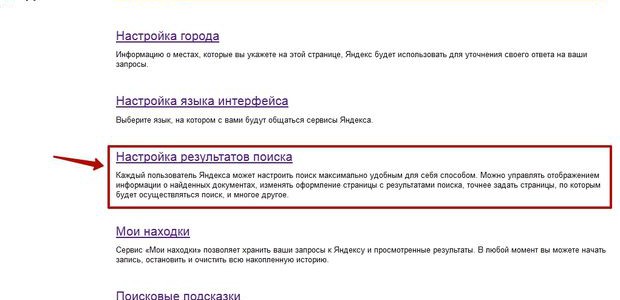
We zijn geïnteresseerd in 'Instellingen voor zoekresultaten'.

Ik geef er de voorkeur aan om 50 antwoorden op 1 pagina weer te geven (de standaardwaarde is 10), omdat... Tijdens het werk is het vaak nodig om de TOP 100-antwoorden in Yandex te doorzoeken op zoek naar een bepaalde sitepositie voor verschillende vragen.
U kunt ook de weergave van sitepictogrammen in- of uitschakelen. Anders wordt dit een favicon genoemd, dit zijn kleine afbeeldingen die zich in de zoekresultaten tegenover elke site bevinden.
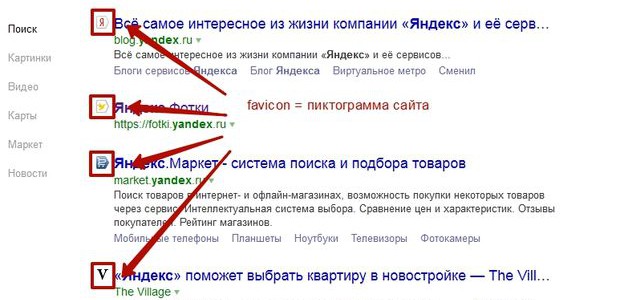
Met Favicon kunt u sites waarmee u bekend bent sneller visueel vinden dan de tekst lezen Het menselijk oog analyseert beelden sneller.
Het item “Paginafiltering” is bedoeld voor mensen die zichzelf en hun dierbaren en kinderen willen beschermen tegen internetpagina’s met informatie die bedoeld is voor personen van 18 jaar en ouder.
Yandex biedt 3 paginafiltermodi:
- Zonder beperkingen - d.w.z. zonder bescherming, modus in in dit geval uitgeschakeld en u krijgt het volledige internet dat bekend is bij Yandex;
- Matig filter - zoekopdrachten met betrekking tot sites voor “volwassenen” worden uit de zoekresultaten verwijderd, tenzij de zoekopdracht zelf gericht is op het verkrijgen van dergelijke informatie ( deze modus ingeschakeld en standaard alle gebruikers);
- Familiefilter - legt een beperking op aan alle pagina's en sites die obsceniteiten en pornografie bevatten, een voorbeeld van zoekresultaten voor de sleutel "liefde voor volwassenen" =).
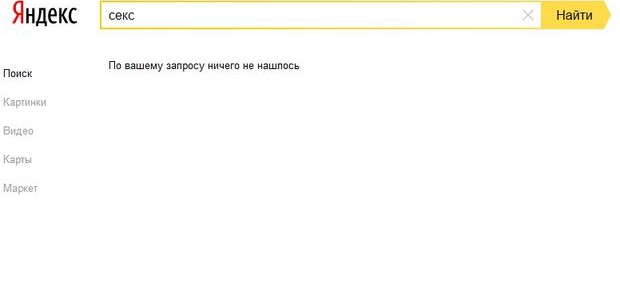
U kunt deze zoekopdracht ook gebruiken door rechtstreeks naar family.yandex.ru te gaan. Als u wilt dat uw dierbaren Yandex gebruiken terwijl het filter 'Familie' is ingeschakeld en dit niet kunnen wijzigen, kunt u installeren. deze pagina in uw standaardbrowser.
Laten we verder gaan met de zoekresultaten. Allereerst verschijnen er zoeksuggesties voor ons wanneer we een zoekopdracht typen.
Yandex-zoeksuggesties
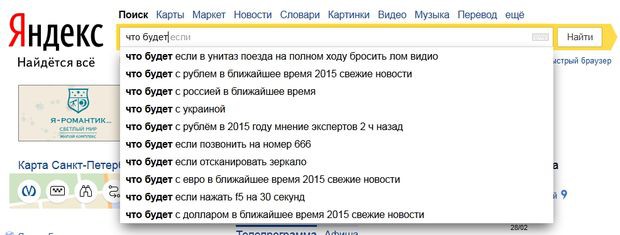
Zoeksuggesties zijn het meest populaire vragen gebruikers die beginnen met dezelfde letters of woorden als uw verzoek.
Zoektips kunnen in verschillende typen worden onderverdeeld:
- persoonlijke tips
- koppelingen naar sites
- antwoorden in de tips
Laten we elk type in meer detail bekijken.
Ze beginnen te werken als u Yandex vaak gebruikt en geautoriseerd bent. Yandex begint rekening te houden met uw interesses op basis van eerdere verzoeken en uw locatie en biedt antwoorden die bij u passen.
Voorbeeld voor gebruikers met verschillende interesses:
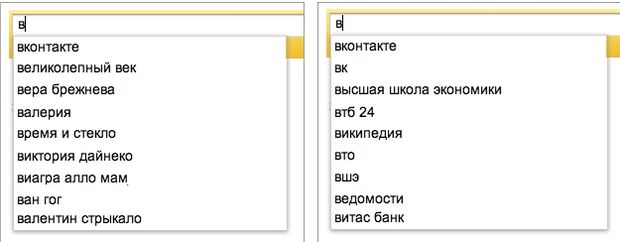
Gepersonaliseerd zoeken werkt met zowel tips als zoekresultaten.
Je kunt hints aan- en uitzetten in de instellingen. zoekmachine.

En ook bij het instellen van hints op http://tune.yandex.ru/suggest/.
Links naar sites
Ze worden getoond als de zoekmachine van mening is dat de site een passend antwoord is op uw verzoek. Vanuit de zoektip kun je naar de site gaan zonder naar de pagina voor alle antwoorden te gaan.

Antwoorden in de tips
Yandex kan hier rechtstreeks antwoorden op geven zoeksuggesties, zonder sites te doorzoeken.
Bijvoorbeeld:
- diepte van zeeën, oceanen


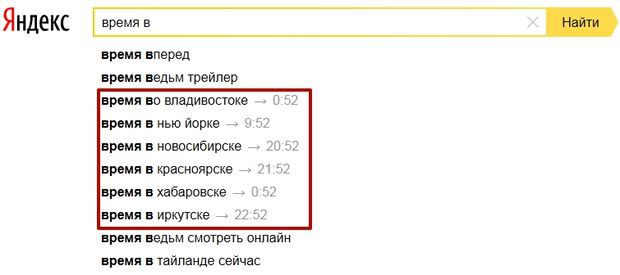


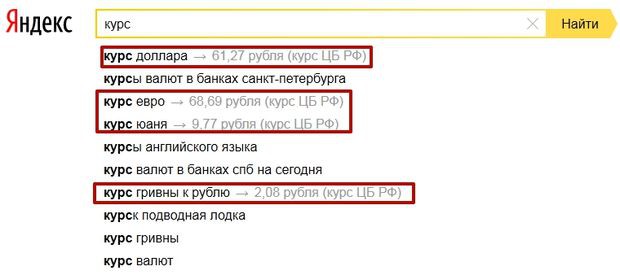
- enz.
Zoals u kunt zien, kunt u veel informatie uit de zoekopdracht halen door slechts een paar letters meer in te voeren, en hoeft u niet naar andere sites te gaan en extra tijd te besteden.
Hoe correct te zoeken in Yandex of "geavanceerd zoeken"
Vóór de introductie van het nieuwe ontwerp in 2014 konden we de “geavanceerde zoekfunctie” van Yandex gebruiken (zie screenshot).
Met het nieuwe ontwerp heeft u geen toegang meer tot deze pagina, omdat... De interface werd vereenvoudigd en liet de meest noodzakelijke dingen achter.
U kunt als volgt naar geavanceerd zoeken gaan.
Filters openen voor ons:
- zoekmodus (familie, gematigd, geen bescherming);
- resultaten voor welke periode (van een dag tot een jaar, of gesorteerd op tijd);
- zoektaal;
- formaat van het vereiste bestand;
- Site zoeken;
- zoeken op regio.
Ik denk dat een uitleg over het gebruik van deze filters niet nodig is. Bovendien hebben we de zoekmodus hierboven besproken. Daarom zullen we alleen het zoeken op site, regio en datum in meer detail bekijken.
Om de sitezoekfunctie te gebruiken, moet u de gewenste site "invoeren" in het veld "op locatie". Als voorbeeld zoeken we op de Wikipedia-website naar alles wat met het woord “Internet” te maken heeft; hiervoor stellen we het filter als volgt in.
Klik vervolgens op "Zoeken" en ontvang alle resultaten voor deze site.
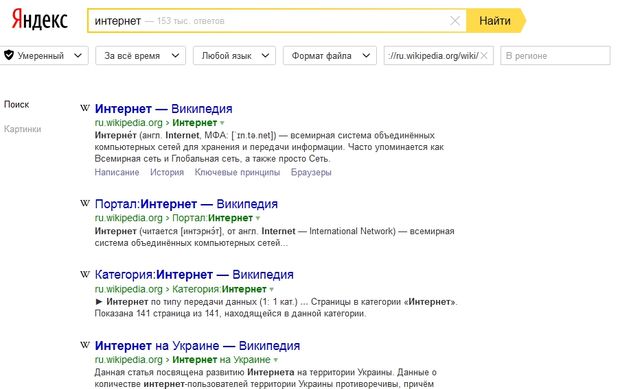
Tegelijkertijd filtert de zoekmachine alle antwoorden op de relevantie van de antwoorden, d.w.z. meest responsieve pagina op dit verzoek vanuit het oogpunt van de zoekmachine wordt deze als eerste gelokaliseerd en in aflopende volgorde aflopend.
Om de zoekopdracht op regio te gebruiken, moet u de vereiste regio "invoeren" in het veld "In regio", per regio in Yandex bedoelen we stad. We gaan bijvoorbeeld zoeken naar bedrijven in Moskou die “raaminstallatie” aanbieden, hiervoor stellen we het filter als volgt in.
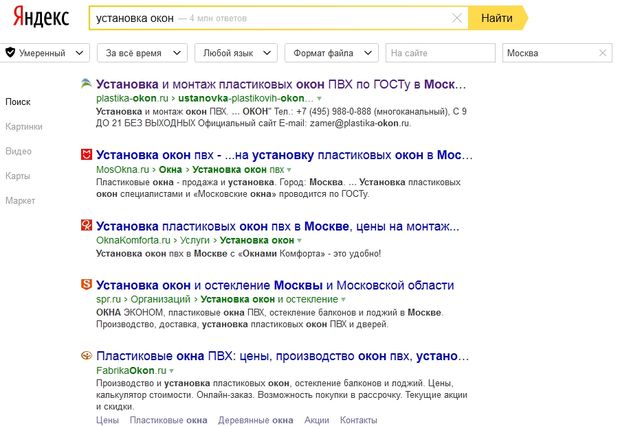
We krijgen resultaten van sites die gelinkt zijn aan Moskou, maar die zijn er wel een zeer belangrijke nuance. Als we de regio handmatig instellen via regionale instellingen Zoals hierboven besproken, zien we dat wanneer Moskou wordt betreden, ook de regio Moskou wordt gevestigd, d.w.z. In feite vestigen we 2 regio's: Moskou + regio Moskou.

Wanneer we exact dezelfde zoekopdracht invoeren, krijgen we een heel ander resultaat.

We zien dat er een “tovenaar” is meegekomen (je kunt erover lezen) + de posities in de TOP 5 zijn veranderd, dit is niet merkbaar, maar op de plaatsen 5-10 is dit wel het geval.

Dit verschil bleek te wijten aan de extra Moskou-regio, die we niet kunnen installeren via “geavanceerd zoeken”, maar alleen handmatig kan worden ingesteld via de instellingen.
Als u dus wilt zien hoe zoekresultaten er in een bepaalde regio echt uitzien, raad ik u aan de regionaliteit handmatig in te stellen via de juiste instellingen.
Zoek op datum
Om de zoekfunctie op datum te gebruiken, moet u de vereiste parameters invoeren in het veld “Op tijd”. We zoeken bijvoorbeeld de afgelopen 24 uur naar ‘Russisch nieuws’.
We stellen de parameters als volgt in.
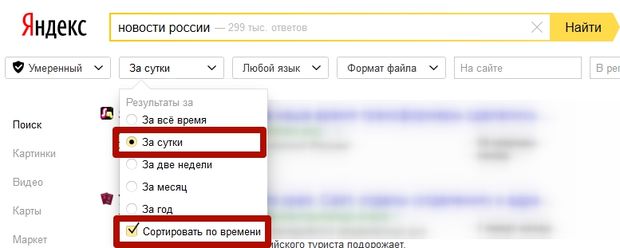
Daarom vragen we bij de zoekmachine alle sites op die hij op een dag heeft leren kennen met de uitdrukking Russisch nieuws, en vragen we ze ook om op tijd te sorteren om ze gemakkelijker te kunnen bekijken.
Als gevolg hiervan laat Yandex ons de volgende resultaten zien.
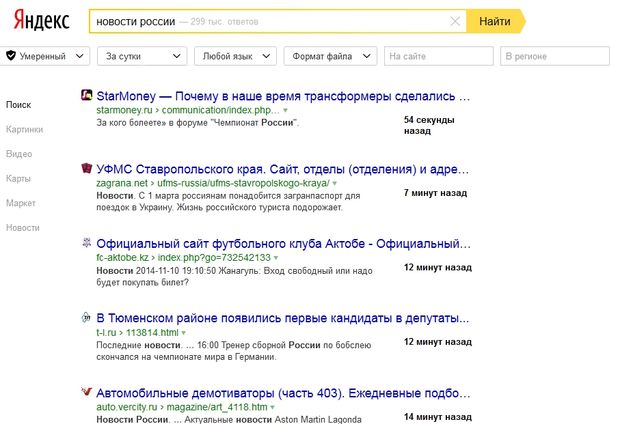
Bovendien wordt aan de rechterkant, zoals u kunt zien, het tijdstip aangegeven waarop de pagina in de index van de zoekmachine terechtkwam, met andere woorden: Yandex hoorde pagina 1 54 seconden geleden, pagina 2 7 minuten geleden, enz. Hoewel de eerste pagina van de StartMoney-website op 28-02-2015 om 22:04 minuten werd aangemaakt, werd deze 1 uur en 50 minuten later in de index opgenomen (de tijd die nodig was om de screenshot te maken was 23 uur en 54 minuten)
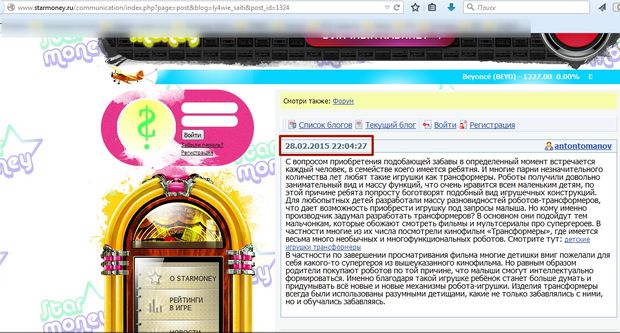
Dit geeft aan dat de site werd bezocht door een Yandex-robot, die de pagina ‘opeet’ en de pagina rechtstreeks naar de zoekresultaten stuurde. In een apart artikel zullen we praten over hoe Yandex nieuwe sites leert kennen en het internet scant.
Als u een tijdsinterval wilt instellen en specifiek naar een bepaalde periode wilt zoeken, kunt u het beste de ‘oude’ geavanceerde zoekfunctie gebruiken. Laten we bijvoorbeeld zoeken naar “Russisch nieuws” in het interval 10/1/2014-11/1/2014, hiervoor zal ik de instellingen als volgt instellen.

Yandex zal op zijn beurt gesorteerde antwoorden geven volgens onze filters.

Het kader geeft aan wanneer Yandex over deze pagina's hoorde. Helaas deze exploitant het werkt niet “stijf”, het mengt ook vers materiaal in kwestie.
Hoe nauwkeurig te zoeken in Yandex of zoekoperatoren
Yandex heeft verschillende zoekoperatoren waardoor we nauwkeuriger kunnen zoeken en precies kunnen vinden wat we nodig hebben.
Deze operators kunnen worden onderverdeeld in 3 typen:
- Zoekcontext
- Morfologie
- Documentoperatoren
In dit artikel zullen we alleen de eerste twee typen beschouwen; type 3 heeft meer betrekking op technische kant en het zal interessant zijn SEO-specialisten, dus daar zullen we in een apart artikel naar kijken.
Zoekcontext
U kunt uw verzoek specifieker maken via speciale operatoren, verduidelijking van de locatie en aanwezigheid van woorden op de sitepagina.
Yandex-operators:
- Operator waarbij een woord aanwezig moet zijn in een zoekopdracht +
Je wilt bijvoorbeeld synchrophasotron kopen in Kazan, Yandex toont dit soort output.

We zien dat de zoekmachine het woord synchrophasotron volledig negeert, zodat het gebruikt gegeven woord u moet uw verzoek zeker zo invoeren + synchrophasotron kopen in Kazan.
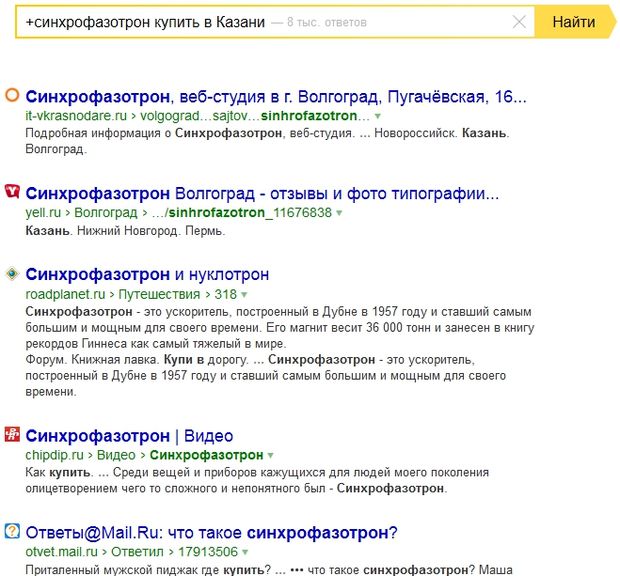
Als resultaat zien we dat de zoekmachine nu rekening houdt met dit woord en de resultaten radicaal anders zijn, hoewel het nog steeds niet op ons verzoek reageert, blijkbaar verkoopt niemand =(.
- Uitzonderingsoperator — of ~~
Het werkt precies het tegenovergestelde van de + operator: stel dat u een dierentuin wilt vinden terwijl u in Sint-Petersburg bent, maar Leningradsky wilt uitsluiten van de zoekresultaten. Dan zou het verzoek er als volgt uit moeten zien: "Zoo van Leningrad".
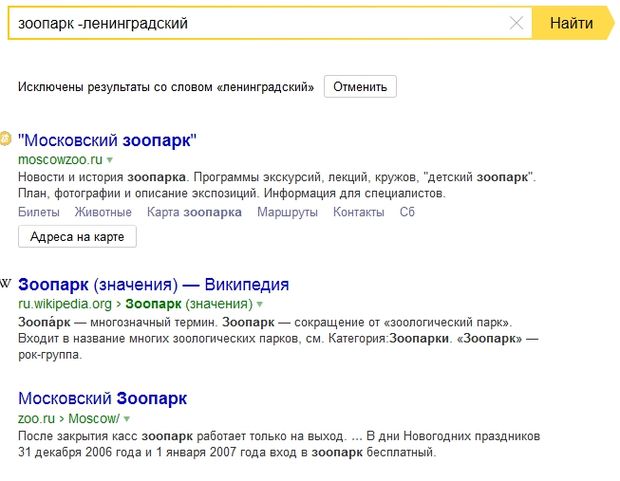
Als gevolg hiervan sluit Yandex dit woord uit en toont alle dierentuinen behalve Leningrad. Ik denk dat alles hier duidelijk is.
- Quote-zoekoperator ""
Soms is het nodig om een exacte zin te vinden, bijvoorbeeld als u zich een zin uit een liedje of boek herinnert en de naam wilt vinden, dan zal deze operator u helpen.
Het verzoek zou er als volgt uit moeten zien “Vorst en zonneschijn, een prachtige dag” De zoekmachine retourneert alle resultaten van pagina's waar precies zo'n zinsnede in precies deze woordvolgorde voorkomt.
- Zoeken op citaat met een ontbrekend woord * (deze operator wordt alleen gebruikt in combinatie met "")
Het komt voor dat u een woord in een offerte bent vergeten, in dit geval ziet de aanvraag er als volgt uit “vorst en * prachtige dag” als resultaat van de zoekresultaten zullen er sites zijn waarop woorden exact voorkomen in deze volgorde, maar in plaats van * kan de zoekmachine met elk woord rekening houden. U kunt bijvoorbeeld dit soort zinnen tegenkomen.

We hebben gekeken naar de belangrijkste zoekcontextoperatoren, nu zullen we kijken naar de morfologieoperator.
Morfologie
- Operator voor het zoeken naar woorden in een bepaalde vorm !
IN standaard versie Yandex houdt rekening met de morfologie van de Russische taal, rekening houdend met de volgende parameters:
- vorm van een bepaald woord (hoofdlettergebruik, geslacht, getal, verbuiging, enz.);
- woordsoort (zelfstandig naamwoord, bijvoeglijk naamwoord, werkwoord, enz.);
- hoofdletter van de eerste letter van het zoekwoord (hoofdletter of kleine letter).
die. bij het zoeken naar kopen, kopen, zal kopen, etc. wordt ook gevonden, maar de woordsoort verandert niet, d.w.z. als de woordsoort een werkwoord is, verandert de vorm van het woord alleen binnen die woordsoort.
Soms is het nodig om een limiet in te stellen en Yandex te instrueren om niet te zoeken op basis van morfologie, d.w.z. verander de vorm van spreken niet. Dit zal ons helpen uitroeptekenoperator, anders!.
Voorbeeld: ik wil hete taarten vinden, ik wil dat het woord “heet” wordt begrepen door de zoekmachine en dat de resultaten in dit formulier worden geretourneerd, hiervoor moet ik de zoekopdracht als volgt invoeren! engine geeft antwoorden zonder andere woordvormen te vermengen.
Deze operator kan ook worden gebruikt met de quote-operator "" .
Door 2 operatoren te kruisen, kunnen we zoeken naar een exacte zin in een specifieke woordvorm.
Voorbeeld: “!delicious!hot!pies”, bij een dergelijk verzoek zal de zoekmachine alleen rekening houden met deze woordvormen en alleen deze zin, verwijder de extra zoek staart. Deze methode goed te gebruiken bij het selecteren van trefwoorden via de Yandex-service. Wordstat ontdekt de exacte frequentie zonder onnodige onzuiverheden.
Hierop hebben we gekeken naar alle belangrijke operators die u kunnen helpen informatie te vinden, extra exploitanten je kan zien .
Kortom
Nu weten we hoe we correct in Yandex moeten zoeken, dat Yandex zijn eigen regio's heeft en regionale zoekresultaten heeft, dat er speciale operators en geavanceerde filters zijn die het zoeken vereenvoudigen en nauwkeurigere antwoorden bieden. Ook past Yandex zich aan ons aan, rekening houdend met onze verzoeken en wil ons de antwoorden laten zien die we nodig hebben, evenals reclame, waar zouden we zijn zonder.
Een zoekopdracht wordt als correct beschouwd als de zoekmachine deze begrijpt. Ze weet niet hoe ze onze gedachten moet lezen en handelt uitsluitend logisch en volgens zorgvuldig ontwikkelde algoritmen. Daarom moet het verzoek allereerst meerdere woorden bevatten. Tegelijkertijd neemt het systeem zelfstandige naamwoorden beter waar dan werkwoorden. Daarom zal de zoekopdracht ‘stofzuigerreparatie’ nuttigere siteresultaten opleveren dan ‘stofzuigerreparatie’. Overigens wordt het verzoek “stofzuigerreparatie” ook als correct beschouwd zoekmachines houd geen rekening met verbuigingen, gevallen en cijfers.
Om de juiste zoekopdracht samen te stellen, is het raadzaam om minimaal twee succesvolle zoekhulpmiddelen te gebruiken: en een zoektaal.
geavanceerd zoeken
Met geavanceerd zoeken kunt u vinden Nodige informatie wijzend op verschillende parameters: zoekregio, URL van de site of sectie van de site, locatie van woorden (waar dan ook of in de titel), vorm van woorden (in welke vorm dan ook of precies zoals gespecificeerd in het verzoek), formaat van het gezochte materiaal (html, pdf , rtf, doc, swf, xls, ppt, docx, odt, enz.). U kunt de geavanceerde zoekfunctie van Yandex gebruiken via deze link: http://yandex.ru/search/advanced?&lr=35, Google - http://www.google.ru/advanced_search.
Zoektaal
U kunt uw zoekopdracht beheren en zoekopdrachten zo nauwkeurig en begrijpelijk mogelijk maken voor de zoekmachine met behulp van een zoekopdrachttaal die bevat speciale elftallen of zogenaamde operatoren. De plus (+)-operator die vóór een vereist zoekwoord wordt geplaatst, elimineert bijvoorbeeld onnodige variaties in de uitvoer. Laten we zeggen dat we “Terminator I” invoeren in de zoekopdracht, en in de zoekresultaten ontvangen we informatie over “Terminator I”, en over “Terminator II”, en over “Terminator III”. Als u “Terminator+I” invoert, verdwijnt informatie over andere delen van de film uit de zoekresultaten. Er is ook een “minus”-operator, waarmee u de zoekresultaten kunt verwijderen van onnodige off-topic links. Dit nuttige functie, Als trefwoord heeft meerdere betekenissen. Wanneer u bijvoorbeeld “sleutelproductie - viool - moersleutel” aanvraagt, verschijnt er informatie over de productie van deursleutels.
Er zijn ook complexere opdrachten in de querytaal. Het verzoek mime:pdf zomer lang:ru geeft bijvoorbeeld bestanden in Yandex weer pdf-formaat, waarin het woord ‘zomer’ voorkomt.
Een herinnering over het gebruik van de querytaal in Yandex vindt u hier: http://help.yandex.ru/search/query-lingual/crib-sheet.xml. Met zoekoperatoren Google-zoekopdrachten is te vinden via deze link: https://support.google.com/websearch/answer/136861?hl=ru
Zoals Google grapt
Er is een Barrel roll-truc in de Star Fox-videogames, en het is erg moeilijk om erachter te komen hoe je dat moet doen. Toen het aantal verzoeken voor How to do a barrel roll op Google buiten de schaal begon te vallen, kwam de zoekmachine met een grapje. Als u de zoekopdracht invoert Google-lijn de zinsnede Doe een vatrol, dan draait de pagina in de meeste browsers 360 graden.
Nee, kom niet langs. Dit is een zeer urgent probleem, vooral voor beginners. Veel mensen weten niet hoe ze moeten zoeken en zijn er zelfs bang voor. Ik weet wat ik zeg: ik kom dit vaak tegen.
Denk je wat er zo ingewikkeld aan is: je typte “kala-balya” in de zoekbalk en drukte op “Enter”, dat is alles? Het is dus mogelijk zoeken naar informatie op internet urenlang. Moet kunnen gebruik zoeken. Als u deze wetenschap onder de knie heeft, vindt u snel en gemakkelijk antwoorden op AL uw vragen.
Alles staat op internet, veel mensen weten het. Je hoeft alleen maar je hand uit te steken en het aan te nemen. Laten we ons leven gemakkelijker maken en correct leren zoeken.
Naast de basisprincipes van zoeken op internet, leer je hoe je in twee zoekmachines tegelijk, in één venster, kunt zoeken. 😯 Ja, het is mogelijk en heel gemakkelijk om te doen. De kwaliteit van de resultaten neemt aanzienlijk toe.
Zoeken gebruiken- stap voor stap, gedetailleerd en met voorbeelden in foto's...
Ik zal proberen de belangrijkste kort en duidelijk uit te leggen (er zijn er veel, dit een hele wetenschap) zoekprincipes. Dus laten we gaan...
In elke browser zijn er twee velden − adresbalk(dit is degene aan de linkerkant), waarin u het bekende siteadres invoert, evenals de zoekreeks (aan de rechterkant). Dit is wat wij gaan doen...

Door op het kleine driehoekje te klikken, kunt u de zoekmachine selecteren waarin u naar uw zoekopdracht zoekt...

Kun je er nog eentje toevoegen? zoekdienst. Als u bijvoorbeeld het adres van een goede zoekmachine hebt gevonden, voert u dit in de zoekbalk in en drukt u op "Enter" op het toetsenbord...

En het hele “blad” met tekst dat verschijnt is het resultaat van het verzoek...

Maar we hebben alleen de eerste regel nodig. Google heeft trouwens een leuke functie: je kunt op het pijltje naar rechts op je toetsenbord drukken en er verschijnt een voorbeeld van de site. Pijl naar links - huiden. Het is een klein ding, maar fijn. We raakten een beetje afgeleid. Laten we verder gaan. Klik op de eerste regel en ga naar Startpagina Nigma.ru (zeer goede zoekmachine, Trouwens)…

Als we nu opnieuw op het driehoekje in de zoekbalk van de browser drukken, zullen we dat zien nieuw item- "toevoegen…" . Dus laten we erop drukken...

Hoe u zoekmachines aan uw browser kunt toevoegen heb het uitgezocht. Met deze methode kunt u uw favoriete sites toevoegen en daarin zoeken zonder er eerst naar toe te gaan - erg handig.
Laten we het nu hebben over de regels van de verzoeken zelf.
Als u denkt dat mensen uw vragen beantwoorden, heeft u het mis. Het gesprek is met een robot. Het programma. En ze is dom. Ze moet preciezer zijn in het stellen van vragen die uit verschillende verduidelijkende woorden bestaan. Maar raak niet te opgewonden, 2-4 woorden zijn voldoende. Als je het antwoord niet hebt gevonden, herformuleer het dan, vraag het met andere woorden.
Hoofdletters zijn niet nodig. De zoekmachine zoekt het zelf uit. Ook als u een verzoek bent begonnen in te voeren en het bent vergeten toetsenbordindeling wijzigen- stop niet, schrijf verder zonder naar het scherm te kijken en druk op "Enter"...


Geen commentaar.
Nu, over de exploitanten. Dit zijn degenen speciale borden, die zoekmachines gebruiken om zoekopdrachten te verfijnen. Je bent bijvoorbeeld op zoek naar...

...en het resultaat...

... geen ijs, toch? Maar als het met aanhalingstekens is...


...nou ja, er zijn geen apen op internet.
Begrijp je het punt, hoop ik? Daar ben je beschrijving van exploitanten Google-systemen . En hier, Geweldige Yandex-operators. Lees het, het zal nuttig zijn.
Elke zoekmachine heeft zijn eigen geavanceerde zoekfunctie. Google heeft het aan de linkerkant...

Klik op “Afbeeldingen” en zoek in de afbeeldingen...

“Alleen in het Russisch” om andere talen uit te sluiten...

En hier komt Yandex...


En wij hebben het opgelost. Nu het leukste deel...
Is het je opgevallen dat verschillende zoekmachines dezelfde vraag op hun eigen manier beantwoorden? Dit gebeurt vanwege verschillende algoritmen voor hun werking. Soms zoek je een halve dag in de ene, en de ander begrijpt je meteen. Uit persoonlijke observaties - slimmer dan Google. Maar ik zal Yandex niet beledigen - het is ook goed. (Anders zal hij je verbannen en uit de index gooien). Ik wou dat ik ze kon verenigen. Gemakkelijk!
Voer in Mozilla Firefox het volgende adres in de adresregel (aan de linkerkant) in...

We drukken op Enter op het toetsenbord en krijgen een verzoekinvoerveld op een enorm, lege pagina. We zijn niet bang. Zonder deze pagina te verlaten, klikt u op het bekende driehoekje in de zoekbalk en selecteert u...

Laten we nu eens kijken wat er is gebeurd...



